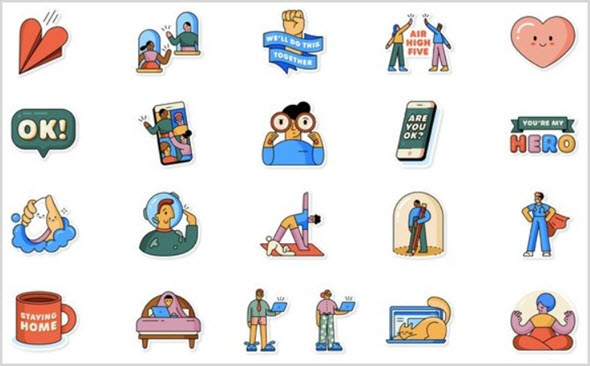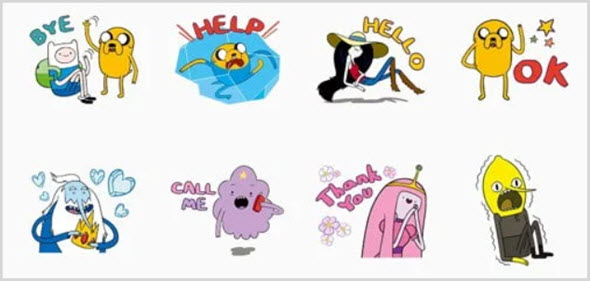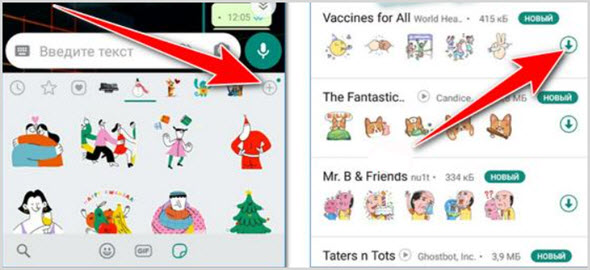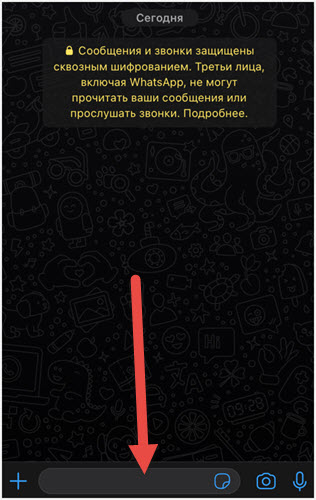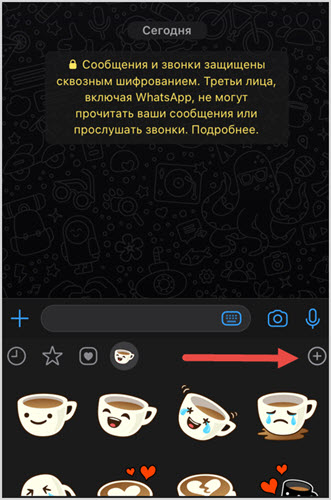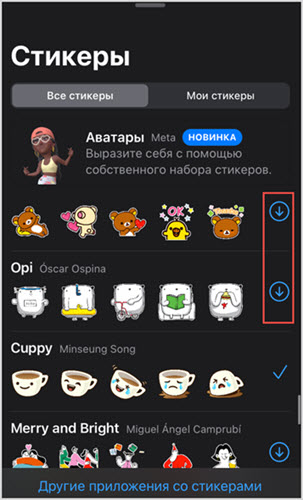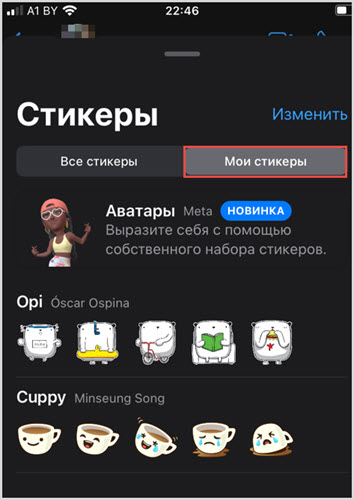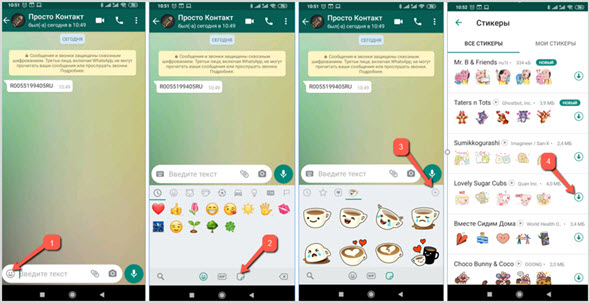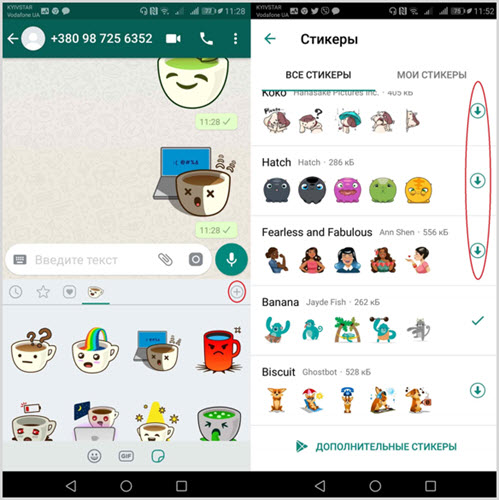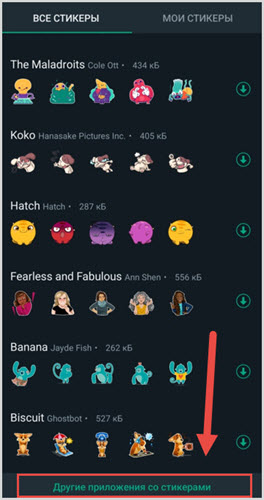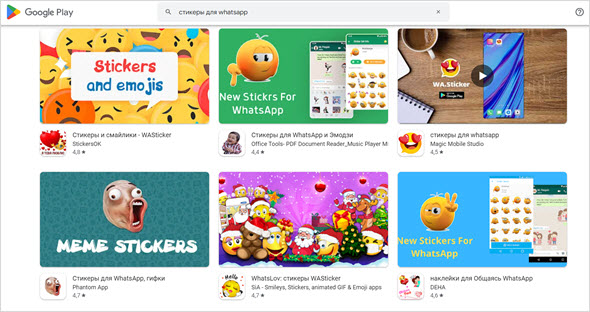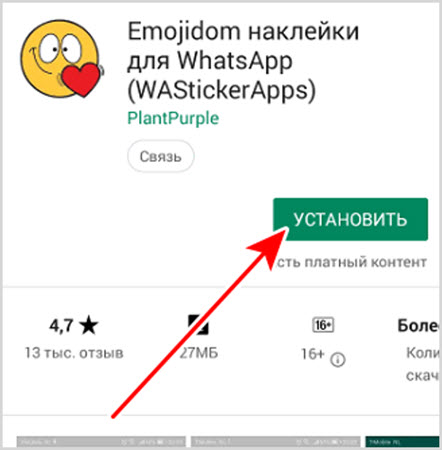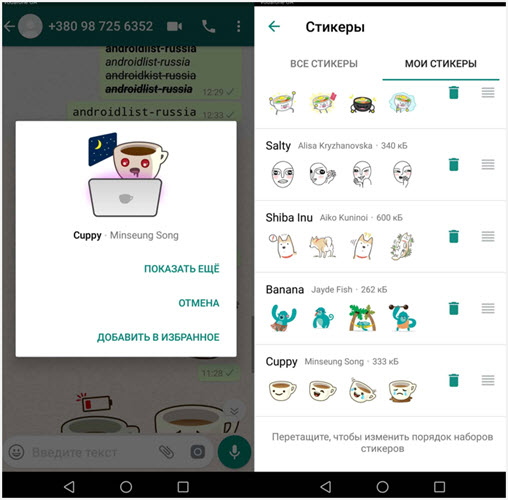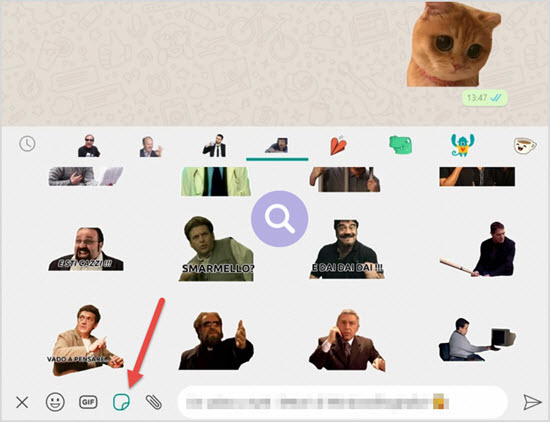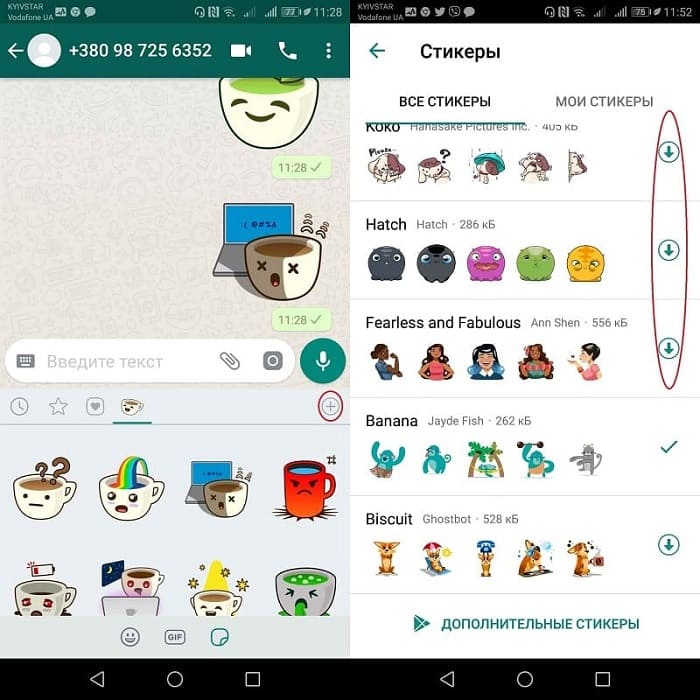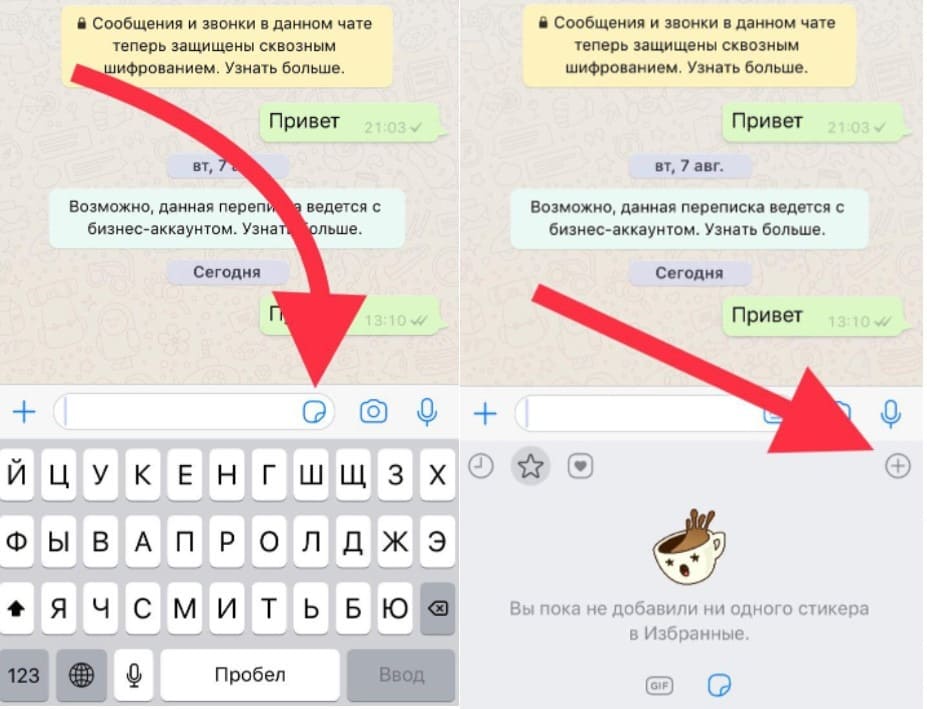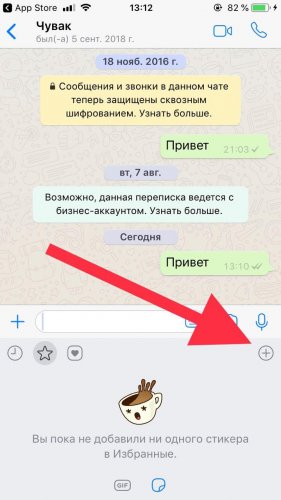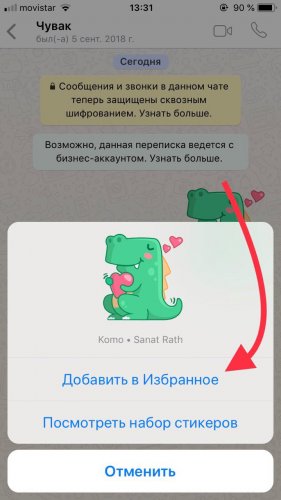Не знаете, где берут стикеры для Ватсапа, но очень хотите их найти? Если ваши друзья или знакомые уже присылали смешные и красивые наклейки, уверены, вам тоже хочется добавить себе парочку наборов! Давайте разберемся, где их искать.
Встроенные коллекции
Для начала мы поговорим о том, как найти стикеры в Ватсапе. В мессенджере есть огромная коллекция уже готовых наборов – там самые разные картинки, эмоции, впечатления! Поверьте, вам точно будет из чего выбрать.
На Android
Это совершенно бесплатно, ни к чему вас не обязывает. Вы можете пользоваться наклейками постоянно, а можете отправлять их очень редко. Дополнительных программ устанавливать не нужно, все уже есть в мессенджере. Готовы узнать, где находятся стикеры в Ватсапе на Андроиде?
Краткая и подробная инструкция о том, как сделать стикеры в Ватсапе самостоятельно в прошлой статье.
- Откройте приложение и войдите в любой диалог;
- Нажмите на значок смайлика – он слева в строке для ввода текста;
- Как только снизу появится панель, переключитесь на иконку в виде наклейки.
Важно: вы действительно можете выбрать любую переписку, чтобы понять, где найти стикеры в Ватсапе. Совершенно не важно, какой диалог вы открываете, интерфейс от этого не меняется. Просто кликайте на беседу с тем, кому хотели бы отправить крутую наклейку.
Даже если вы никогда не пользовались стикерпаками, система по умолчанию добавит вам один или несколько стандартных наборов. Нужно же с чего-то начинать!
Но это далеко не все доступные коллекции. Где взять стикеры для WhatsApp на Андроиде, как посмотреть другие стикерпаки?
- Нажмите на значок «+», расположенный справа;
- Откроется встроенный магазин – листайте, смотрите, выбирайте!
Все доступные стикерпаки представлены на этом экране. Вы можете открыть каждый набор (нажмите на него, чтобы посмотреть содержимое). Если вам понравится, кликайте по кнопке в виде стрелки, чтобы загрузить коллекцию в память вашей учетной записи.
На iOS
Теперь о том, где взять стикеры для WhatsApp на iPhone. Разумеется, на iOS-устройствах также есть встроенный каталог, к которому вы легко сможете получить доступ:
- Заходим в приложение и открываем любой чат;
- Нажимаем на иконку наклейки – она находится справа снизу, в поле для ввода текста;
- Щелкаем по кнопке в виде «+», чтобы переключиться на каталог.
Вот где искать стикеры для Ватсапа! Перед вами огромное количество готовых стикерпаков – смешных, красивых, просто классных. Выбирайте, смотрите, изучайте – жмите на стрелку, чтобы загрузить понравившийся набор себе на устройство.
Дополнительные возможности
Есть и альтернативный ответ на вопрос, где скачать стикеры для WhatsApp. Если вам не хватает того, что уже есть в мессенджере, можно воспользоваться сторонними приложениями.
Задаетесь вопросом: «Где искать и как добавить стикеры в WhatsApp?». Ответ в прошлой статье.
Подобных программ очень много! Просто откройте Google Play или App Store (в зависимости от марки вашего устройства), а затем вбейте в строку поиска запрос «WhatsApp Stickers».
Результаты выдачи вас удивят. Перед вами появятся десятки разнообразных приложений, которые очень схожи по функционалу и принципам работы. Вот где найти стикеры для Ватсапа – и не только найти, но и сделать самостоятельно.
Небольшая хитрость. Если вы не хотите сами искать программы, воспользуемся подсказкой системы:
- Откройте мессенджер и войдите в любой диалог;
- Нажмите на смайлик, а затем переключитесь на вкладку в виде наклейки (Андроид);
- Сразу кликните по значку наклейки (если у вас Айфон);
- Щелкните по кнопке в виде плюса, чтобы перейти к диалогу;
- Листайте коллекцию вниз, пока не появится панель «Другие приложения…».
Если вы нажмете на эту кнопку, вас автоматически перебросит в магазин Google Play или App Store. Ничего не нужно искать, релевантные результаты уже перед вами.
Вот такой интересный вариант, где взять стикеры в Ватсап. Поверьте, возможности невероятно широки. Можно посмотреть специальные мемные наклейки, картинки с животными, со знаменитостями, с персонажами каких-то фильмов и мультфильмов… Это далеко не полный список.
Как правило, во всех подобных программах есть удобная система поиска по категориям. Пользователи, которые сами делают стикерпаки, открывают доступ для общего просмотра и скачивания.
Вы можете изучить разные коллекции и скачать то, что нравится именно вам! Где взять стикеры для WhatsApp – разобрались. А как их можно загрузить? О переносе в мессенджер не переживайте, достаточно просто нажать на кнопку – и набор автоматически будет загружен в ваш профиль.
В большинстве подобных программ есть возможность самостоятельно разработать стикерпак. Вам понадобится исходное изображение, фантазия и желание сделать что-то классное. Остальные инструменты вы найдете в приложении: это гифки, наклейки, текстовый редактор, карандаш, чтобы рисовать, рамки и многое другое…
Нашли, где в Ватсапе стикеры, научились пользоваться дополнительными инструментами – этого мало? Если хотите, можете попробовать сделать стикерпак самостоятельно! Мы уже рассказывали о том, что вам понадобится, начинайте творить!
Привет читатели seoslim.ru! Во время переписки в мессенджере не обойтись без использования эмодзи и стикеров. Такие мини-картинки можно использовать в личных и групповых чатах.
Поэтому далее предлагается разобраться, как добавить стикеры для мобильного приложения WhatsApp и веб-версии мессенджера для ПК.
Зачем нужны стикеры в Ватсапе
Стикеры позволяют сделать акцент на определенной эмоции в переписке, то есть пользователь может послать собеседнику свою реакцию, не беспокоясь о том, что будет неправильно понят.
Прочитай: Что такое Вайны и почему они популярны в социальных сетях
К тому же, по сравнению с живым общением, переписка кажется скучной. Для этого и были созданы миниатюрные картинки, которые помогают придать диалогу эмоциональную окраску.
Кроме того, такие «наклейки» выполняют и другие задачи в мессенджере. В частности, с помощью стикеров можно значительно сократить время, когда требуется написать какой-то длинный текст.
В них уже содержатся приветствия или прочие фразы.
Отличие стикеров от эмодзи, гифок и смайликов
Стикеры вставляются не в текст сообщения, а отправляются отдельно. По размеру, они выглядят крупнее, чем смайлики и эмодзи.
Как известно, гифки – это анимированные картинки. Смайлики выражают человеческие эмоции и являются статичными.
Кроме того, стикеры обычно идут в наборе, который загружается пакетом.
Как найти стикеры в WhatsApp на Android и iPhone
В приложении для смартфонов предусмотрено три варианта добавления стикеров. Так что стоит выбрать для себя наиболее подходящий способ либо испробовать все.
В частности, можно загрузить стороннее приложение, воспользоваться встроенной библиотекой или взять набор из переписки.
Как добавить стикеры на мобильном устройстве
Для получения наборов на смартфон достаточно проделать последовательные шаги:
- Запустить мессенджер Ватсап.
- Перейти в чат с каким-нибудь собеседником.
- Кликнуть по пиктограмме с эмодзи. В результате появится набор кофейных стиков.
- Чтобы получить другой набор, следует тапнуть по значку плюсика.
- Затем кликнуть по кнопке загрузки.
- Перейти в пункт «Мои стикеры», чтобы проверить, появились ли они там.
Для устройств на базе iOS порядок действий будет практически идентичным. Отличие заключается лишь в процессе поиска.
При этом не потребуется раскрывать раздел с эмодзи, достаточно клацнуть по специальной кнопочке в строке диалога.
Использование библиотеки мессенджера
Данный метод добавления наклеек считается наиболее простым. Ведь пользователю необходимо только выбрать понравившийся набор из доступной коллекции и вставить его в сообщение WhatsApp.
При этом следует придерживаться такого алгоритма действий:
- Открыть мессенджер на мобильном устройстве.
- Зайти в любой диалог или группу.
- В поле текстового ввода имеется значок в виде смайлика, по которому нужно щелкнуть.
- После чего высветится набор доступных функций, где необходимо зайти на вкладку стикеров.
- Теперь на экране появятся мини-картинки, которые рассортированы по категориям. Если среди представленных наборов не нашлось подходящего, можно воспользоваться библиотекой Ватсапа.
- Для этого нужно кликнуть по значку плюсика, расположенному в правом уголке справа.
- В открывшейся библиотеке можно подобрать набор по своему вкусу и скачать его на телефон.
Для скачивания необходимо воспользоваться кнопкой загрузки. В результате данный набор появится в личной коллекции и высветится на вкладке «Мои стикеры».
Загрузка стикеров из Google Play
Следующий способ подходит для тех, кто хочет узнать, как добавить новые наклейки в мессенджер. Для пополнения своей коллекции можно воспользоваться магазином приложений «Google Play Store».
Здесь можно найти огромное разнообразие наклеек в соответствии с личными предпочтениями.
Попасть в Google Play можно двумя способами. Чтобы воспользоваться первым вариантом, необходимо пролистнуть страницу со стандартными наборами до конца. Там присутствует кнопка «Другие приложение со стикерами».
При использовании второго способа достаточно запустить Play Маркет. Чтобы пополнить собственную коллекцию миниатюрных картинок для мессенджера, стоит воспользоваться поисковой строкой.
При этом нужно ввести соответствующий запрос, к примеру, «стикеры для WhatsApp». После чего отобразятся релевантные результаты, где будут собраны разные коллекции наклеек.
Достаточно раскрыть страницу с приглянувшимся приложением и клацнуть по кнопке «Установить».
Скачанную коллекцию можно будет увидеть, перейдя на вкладку «Мои стикеры». Теперь этот набор окажется доступным для использования в чатах.
Из чата
Некоторые пользователи любят добавлять стикеры в переписку, пересылая их своим собеседникам.
Если полученная в сообщении наклейка понравится, ею можно пополнить свою коллекцию.
Это интересно: Как зарабатывать на Твиче сегодня и сколько получают ТОП-стримеры
Кроме того, в групповых чатах тоже нередко встречаются интересные мини-картинки, которые можно «забрать» себе.
Итак, процесс добавления набора наклеек из чата выглядит следующим образом:
- Открыть переписку, где есть эта мини-картинка, и тапнуть по ней.
- На экране высветится меню, в котором необходимо выбрать опцию «Добавить в избранное».
- Теперь этот стикер добавится в личную коллекцию. Если захотелось посмотреть другие картинки из данного набора, следует кликнуть на «Показать еще».
- Запустится окно, в котором содержатся сведения о пакете стикеров. Чтобы «позаимствовать» их все, следует щелкнуть по кнопке «Загрузить».
Добавление стикеров в WhatsApp приложении для Windows
У популярного мессенджера существует также десктопная версия, которую можно синхронизировать с мобильным устройством.
Для добавления нужно раскрыть чат, и слева от поля ввода клацнуть по изображению смайлика.
Далее перейти на вкладку стикеров, где можно загружать доступные пакеты.
Таким образом, для использования наборов стикеров следует зайти в специальную библиотеку мессенджера.
Если имеющихся там наборов будет недостаточно, то в магазине приложений всегда можно подобрать интересные пакеты наклеек, позволяющих разнообразить переписку.
На чтение 3 мин Просмотров 3.5к.
Чтобы онлайн-общение было нескучным и веселым, нужно загрузить стикеры в «Ватсап», разнообразие которых представлено в мессенджере. Здесь есть коллекции интересных картинок для любого пользователя.
Содержание
- Как найти нужные стикеры в «Ватсапе»
- Загрузка стикеров в WhatsApp на смартфоне
- Библиотека приложений
- Магазины приложений
- Добавление в «Избранное» из чата
- Добавление стикеров на Windows
- Как отправлять стикеры собеседнику
- Обзор
Как найти нужные стикеры в «Ватсапе»
Найти подходящий стикерпак легко в архиве самого приложения, взять из чатов или использовать сторонние ресурсы.
Для чего может понадобиться вставить стикеры в диалог:
- завязать разговор с девушкой (юношей);
- поднять настроение другу;
- смягчить или даже устранить какой-то конфликт;
- порадовать родственников;
- повеселить коллегу и т.п.
Мода на общение с помощью таких наклеек началась со знаменитых смайлов. Сейчас же юзеры сети используют анимированные изображения часто или создают их сами.
Загрузка стикеров в WhatsApp на смартфоне
Загрузить стикеры в «Ватсап» на телефон можно 3 способами. Все они являются рабочими и понятными. Главное помнить, что стикерпаки, состоящие из нескольких рисунков (от 3 до 120 штук), также занимают место в памяти смартфона. Их вес в Гб написан внизу каждого набора.
Библиотека приложений
Библиотека сервиса содержит большое количество интересных и необычных картинок как с анимацией, так и без нее.
Для загрузки стикеров из архива платформы нужно:
- Зайти в мессенджер и открыть любой диалог.
- Перейти в строку ввода сообщения.
- Нажать на рисунок смайла, а затем на значок наклейки внизу (в Айфонах такой символ находится сразу справа от окна заполнения текста).
- Кликнуть «+» в углу открывшейся вкладки.
- Выбрать понравившийся пакет и загрузить его к себе (стрелка вниз).
Теперь нужные изображения можно отправлять в любое время и в любом диалоге.
Магазины приложений
Второй способ получения стикерпаков – использование магазинов приложений.
Для этого нужно установить на смартфон сторонний ресурс, например, Stickers Box for Messenger (на iPhone) или WAStickerApps (для Андроидов). Далее открыть скачанный софт и загрузить любой пакет из предложенных.
После чего он станет доступен в WhatsApp.
Добавление в «Избранное» из чата
Иногда друг, знакомый, родственник, коллега или любимый человек присылает в беседу классные стики, которые хочется сохранить себе.
Чтобы скачать их из чата в «Избранное», следует:
- Открыть нужный диалог, где присутствует понравившаяся картинка.
- Кликнуть по наклейке.
- Нажать кнопку «Добавить в избранное».
Теперь картинка будет находиться в разделе, обозначаемом звездочкой.
Добавление стикеров на Windows
Прямой функции скачивания онлайн-наклеек на Windows сервисом не предусмотрено. Однако сделать это все же возможно. Для этого стоит синхронизировать мобильную версию и разработанную для ПК (это произойдет автоматически посредством ввода номера мобильного телефона при авторизации). Затем потребуется со своего смартфона воспользоваться одним из способов, предложенных выше.
Пакет картинок автоматически сохранится и на телефон, и на Windows.
Как отправлять стикеры собеседнику
Коллекции, представленные в «Ватсапе», состоят из множества интересных героев. Здесь есть рисунки людей, веселые животные, предметы быта и совсем необычные вещи. При выборе беседы, куда будет направлен стик, важно обратить внимание на ее стиль: деловое общение, дружеское, романтичное и т.д., чтобы не попасть в неловкую ситуацию.
Для отправки стикеров собеседнику понадобится:
- Открыть чат.
- Кликнуть по строке ввода текста, а затем на изображение наклейки (у Андроида оно находится в разделе со смайлами).
- Выбрать подходящий пакет из скачанных ранее (или сохранить новый).
- Тапнуть на рисунок.
После нажатия на картинку из коллекции она автоматически будет направлена собеседнику.
Обзор
Главная
Telegram каталог
Каталог
Подборка стикеров на разные случаи жизни. Мы сгруппировали стикеры по темам и отсортировали их по алфавиту для вас. Ищите мемы, аниме, сериалы, котиков и многое другое!
Самые популярные категории
Кошки
Собаки
Marvel
Животные
Девушки
Nft
Содержание
- Скачивание стикеров Ватсап
- Встроенные наборы
- Сторонние наборы
- Чтобы загрузить стикеры и использовать их:
- Содержание:
- ↑ Как добавить набор стикеров
- ↑ iPhone
- ↑ Android
- ↑ Android
WhatsApp, как и большинство популярных мессенджеров, в июле 2018 года поняли, что без стикеров современных приложений подобного рода нельзя обойтись. Пользователям стало мало смайлов emoji для отображения эмоций — в моде графические изображения, имеющие значительно больший размер. Их отличие в том, что они не могут быть комбинированы с текстом, как это обстоит со смайлами — только отдельным сообщением, зато лишь одним нажатием.
Скачивание стикеров Ватсап
После внедрения этой замечательной функции появилось несколько библиотек с готовыми наборами стикеров от разработчиков WhatsApp. Они имели отличимый от других мессенджеров внешний вид, видимо из-за нестандартной фантазии их дизайнера. Тем не менее, пользователям есть из чего выбирать — количество наборов позволяет сделать такой выбор.
Встроенные наборы
Наибольшим преимуществом такого способа является полная безопасность дальнейшего использования выбранных стикеров, поскольку для их установки не нужно выходить за рамки приложения, в отличие от следующего метода. Достаточно загрузить и установить уже имеющийся набор.
- Войдите в приложение «WhatsApp«, перейдя по иконке на рабочем столе смартфона.
- В поле ввода текста сообщения выберите иконку смайла.
- Найдите небольшую иконку «+» в правом верхнем углу окна смайлов. Если установка прошла успешно, напротив нужного набора появится галочка, как это указано в примере. Как видим на примере ниже, выбранный ранее набор отображён в списке.
Сторонние наборы
Отличается от предыдущего тем, что для его установки необходимо воспользоваться сторонними приложениями из соответствующего магазина. Такие наборы могут быть бесплатными, а могут стоить определённую сумму, установленную разработчиком тем или иных картинок. Для следования следующей инструкцией выполните пункты предыдущего способа, включая использование кнопки добавления новых стикеров.
- Воспользуйтесь кнопкой «Дополнительные стикеры«, которая находится в самом конце списка стандартных наборов.
Внимание! Использование сторонних приложений может нарушить уровень безопасности при использовании мессенджера WhatsApp. Устанавливайте наборы осторожно, взяв на себя ответственность за последствия, которые могут быть вызваны сторонними программами.
Хорошо нарисованные стикеры, способные отобразить ваши эмоции на данный момент переписки — это всегда хорошее настроение, даже в плохой момент. Используя их вы разнообразите переписку с вашим собеседником, особенно если таких наборов больше и используются неодинаковые стикеры. В зависимости от качества и типа нарисованных картинок, они могут заменять любой эмоджи смайл, ведь эмоции большинства стикеров разработчики берут именно с emoji.
Чтобы загрузить стикеры и использовать их:
- Откройте индивидуальный или групповой чат.
- Рядом с полем для ввода текста нажмите на иконку Смайлы >Стикеры .
- Чтобы добавить наборы стикеров, нажмите Добавить .
- Вы увидите всплывающее окно Стикеры. Нажмите на значок загрузки напротив набора стикеров, который вы хотите загрузить. Если будет предложено, нажмите ЗАГРУЗИТЬ • .
- Когда набор стикеров загрузится, вы увидите зелёную галочку .
- Нажмите Назад .
- Чтобы отправить стикер, выберите один из загруженных вами стикеров и нажмите на него.
- Учтите, что стикер автоматически отправится, как только вы его коснётесь.
Дополнительные возможности:
- Нажмите Недавние , чтобы просмотреть свои недавно отправленные стикеры.
- Нажмите Избранное для просмотра своих избранных стикеров.
- Чтобы добавить стикер в Избранное, легко коснитесь стикера, который был отправлен в индивидуальный или групповой чат >ДОБАВИТЬ В ИЗБРАННОЕ. Вы также можете нажать на значок Смайл >Стикеры . Найдите стикер, который вы хотите добавить в Избранное, нажмите и удерживайте его, затем нажмите ДОБАВИТЬ.
- Чтобы удалить стикер из Избранного, легко коснитесь стикера, который был отправлен в индивидуальный или групповой чат >УДАЛИТЬ ИЗ ИЗБРАННОГО. Вы также можете нажать Смайлы >Стикеры >Избранное . Найдите стикер, который вы хотите удалить из Избранного, нажмите и удерживайте его, затем нажмите УДАЛИТЬ.
Стикеры доступны в последней версии приложения WhatsApp. Если вы не видите стикеры в своём приложении, убедитесь, что вы обновили WhatsApp до последней версии. Узнайте, как пользоваться стикерами на платформе iPhone
Если вы хотите узнать, как создавать свои собственные стикеры для WhatsApp, читайте эту статью.
Содержание:
В WhatsApp добавлять и отсылать стикеры очень удобно! Простой и в тоже время функциональный интерфейс позволяет добавлять наклейки по одной или целыми наборами.
↑ Как добавить набор стикеров
Вы можете выбрать набор из списка популярных, для этого:
↑ iPhone
- В любом чате нажмите на иконку стикера;
- В открывшемся меню справа будет иконка +, которая открывает список самых популярных стикеров;

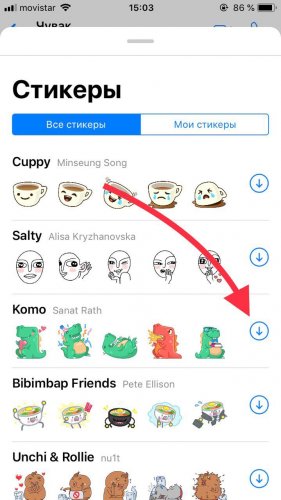
Если собеседник прислал вам стикер и вы хотите установить себе весь этот набор, достаточно нажать на него и выбрать «Посмотреть набор стикеров», откроется окно с картинками и кнопкой «Загрузить».
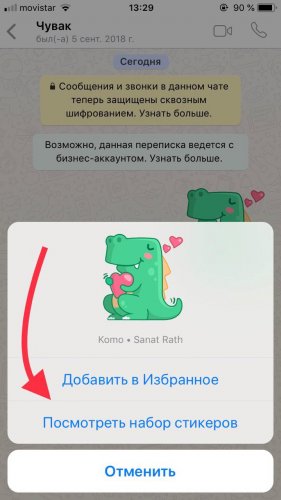
↑ Android
Для Андроид все аналогично за небольшим отличием, необходимо сначала открыть эмоджи и уже внизу нажать на иконку стикеров.

↑ Android
Когда вам отправили сообщение.